FLV'yi yüksek kaliteli DV formatına dönüştürme eğitimi?

Flash Video, Adobe Flash Player'ın 6 – 11 sürümlerini kullanarak İnternet üzerinden video yayınlamak için kullanılan bir kapsayıcı dosya formatıdır. Flash Video içeriği ayrıca SWF dosyaları içine gömülebilir. FLV dosyalarındaki ses ve video verileri, SWF dosyaları içinde oldukları gibi kodlanır. Format Adobe Flash Player'da desteklenmektedir ve şu anda Adobe Systems tarafından geliştirilmiştir. FLV başlangıçta Macromedia tarafından geliştirilmiştir. Flash Video şu anda fiili çevrimiçi video için standart. Bunun önemli kullanıcıları arasında YouTube, Hulu, VEVO, Yahoo! Video, Metacafe, Reuters.com ve diğer birçok haber sağlayıcı.
DV Dijital Video'nun kısaltmasıdır, Çince'ye çevrilmiş "dijital video" anlamına gelir, 1995 yılında önde gelen video kamera kaydedici üreticilerinin ortak çabalarıyla başlatılan bir dijital video formatıdır: Sony, Panasonic, Victory, Sharp, Toshiba ve Canon ve diğer birçok tanınmış dev şirket.
Bazen daha fazla kullanım için FLV formatını DV formatına çevirmelisiniz. Ve Tipard FLV Dönüştürücü ihtiyacınızı karşılamak için en iyi seçimdir. Hızlı hızda en iyi kalitede FLV'yi DV'ye dönüştürmenize yardımcı olabilir. Ardından, kılavuz, adım adım FLV'yi DV'ye nasıl dönüştüreceğinizi gösterecektir.
Dosyaları ekleyin
Tipard FLV Converter'ı kurun ve çalıştırın, ardından dönüştürmek istediğiniz FLV dosyalarını "Dosya" - "Video Ekle" veya "Klasör Ekle" düğmesine tıklayarak içe aktarabilirsiniz. Veya dosyaları doğrudan programa sürükleyebilirsiniz.

Çıktı formatı seç
Profil kutusundaki küçük ters üçgen düğmesine tıklayın, bir "Profil" açılır listesi olacak ve çıktı formatı olarak DV'yi seçecektir. Kişisel ihtiyaçlarınıza göre seçebileceğiniz birden fazla DV formatı vardır.
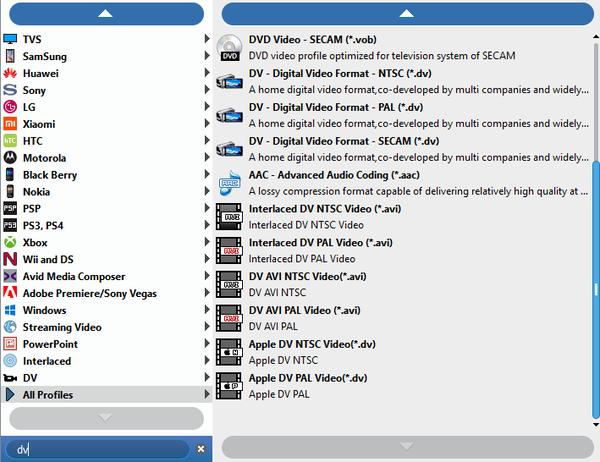
Profil ayarları
Videonuzu geliştirmek için çıkış profilinin ayarlarını yapabilirsiniz. Bu güçlü FLV dönüştürücü yazılımı Encoder, Bitrate, Resolution, Frame rate ve Encoder, Sample rate, Channels, Bitrate gibi Ses ayarları gibi video ayarlarını yapmanızı sağlar.
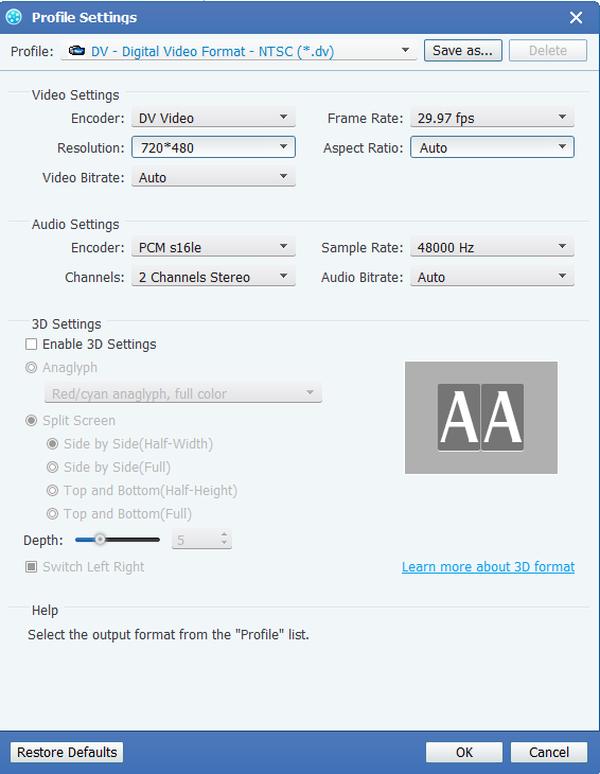
Videolarınızı düzenleyin
Videoların parlaklığını, Doygunluğunu, Kontrastını, Tonunu ve Hacmini ayarlayarak video efektinizi geliştirmenizi sağlar. Aynı zamanda, videonuzu özel hale getirmek için oynatma bölgesini Kırp, birden fazla dosyayı Birleştir, Video boyunu kes, videonuzu filigran edebilirsiniz.
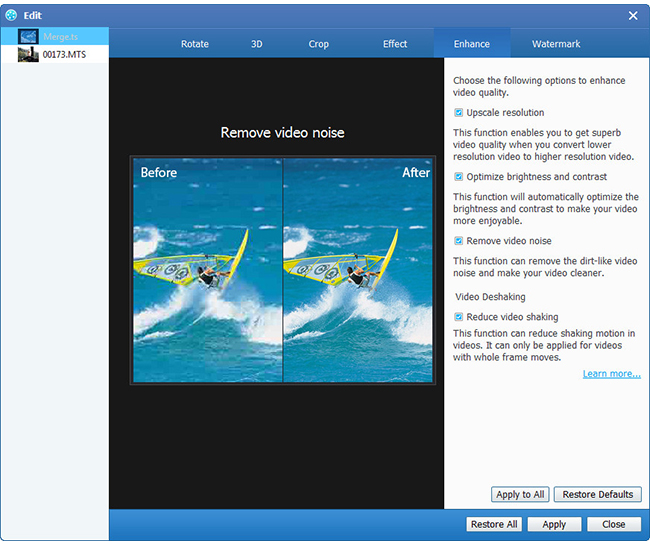
Dönüştürmeye başla
Ardından, ihtiyaçlarınız için FLV formatını DV formatına dönüştürmeye başlayabilirsiniz. Bir süre sonra, istediğiniz vidolar olacak ve her zaman istediğiniz gibi tadını çıkarabilirsiniz.








